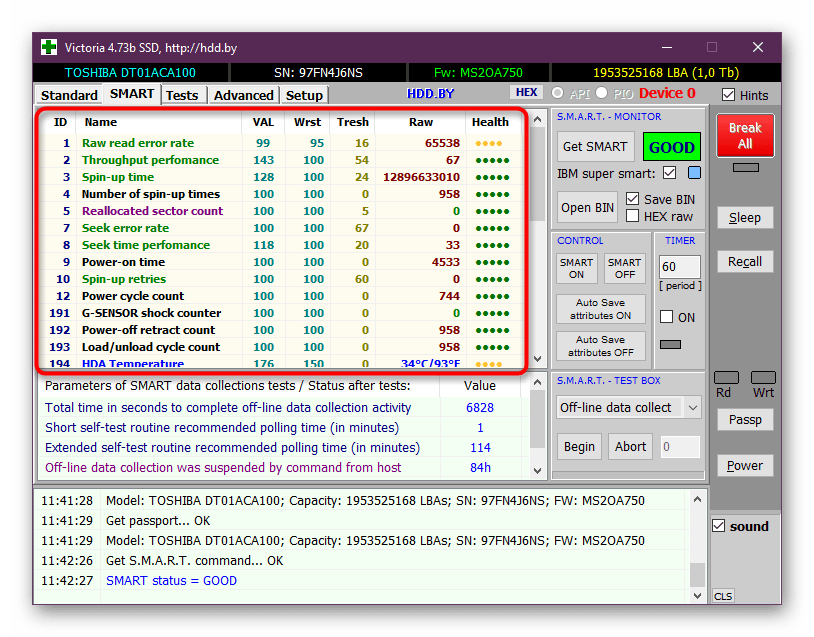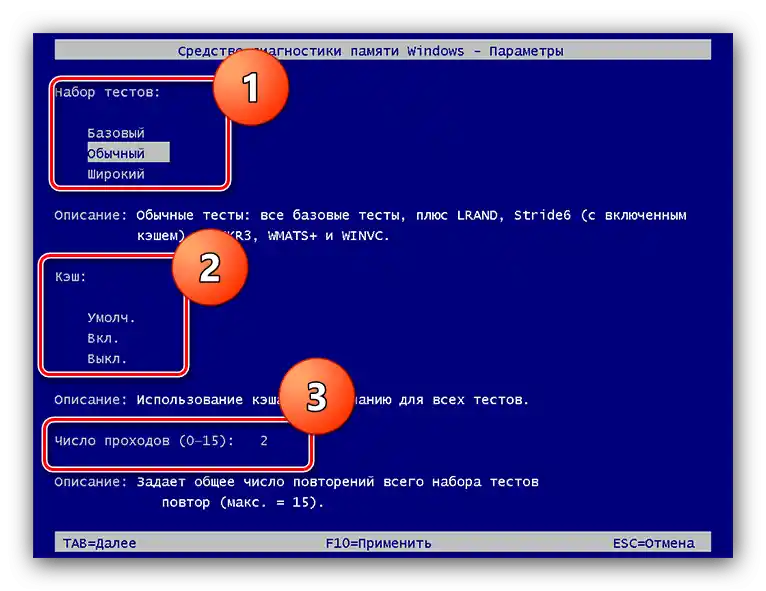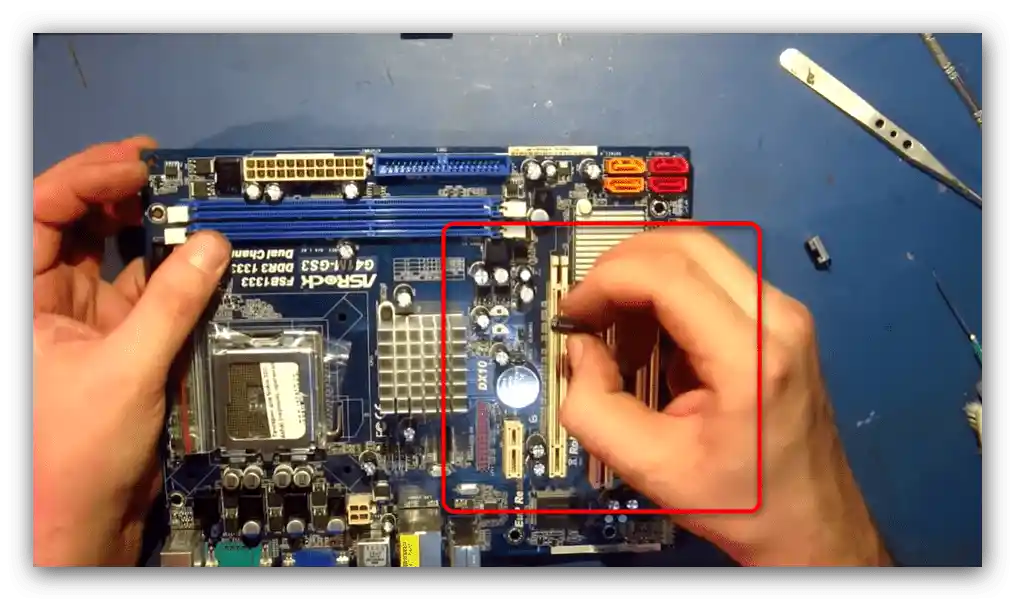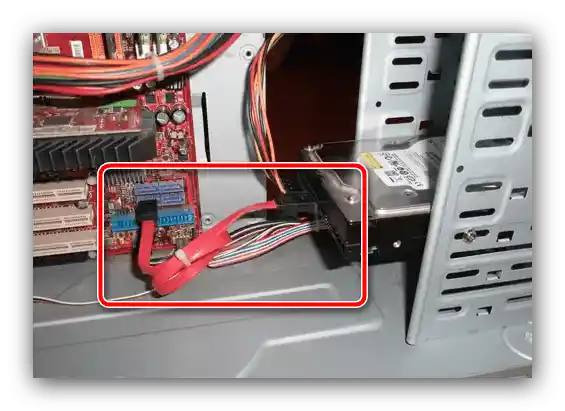المحتوى:
الطريقة 1: تحرير المساحة على وحدة التخزين النظامية
أحد الأسباب الشائعة لظهور المشكلة المعنية هو نقص المساحة الحرة على القرص أو القسم الذي تم تثبيت نظام التشغيل عليه - حيث لا يوجد مكان لحفظ البيانات الضرورية للعمل، مما يؤدي إلى "الشاشة الزرقاء". الحل في هذه الحالة واضح - يجب تحرير المساحة على القرص. هناك العديد من الخيارات لتنفيذ هذه العملية، لكن الخوارزمية المثلى قد تم تناولها بالفعل من قبل أحد مؤلفينا - يرجى الاستفادة من المقالة عبر الرابط التالي.
لمزيد من التفاصيل: كيفية تحرير المساحة على القرص C في Windows 10
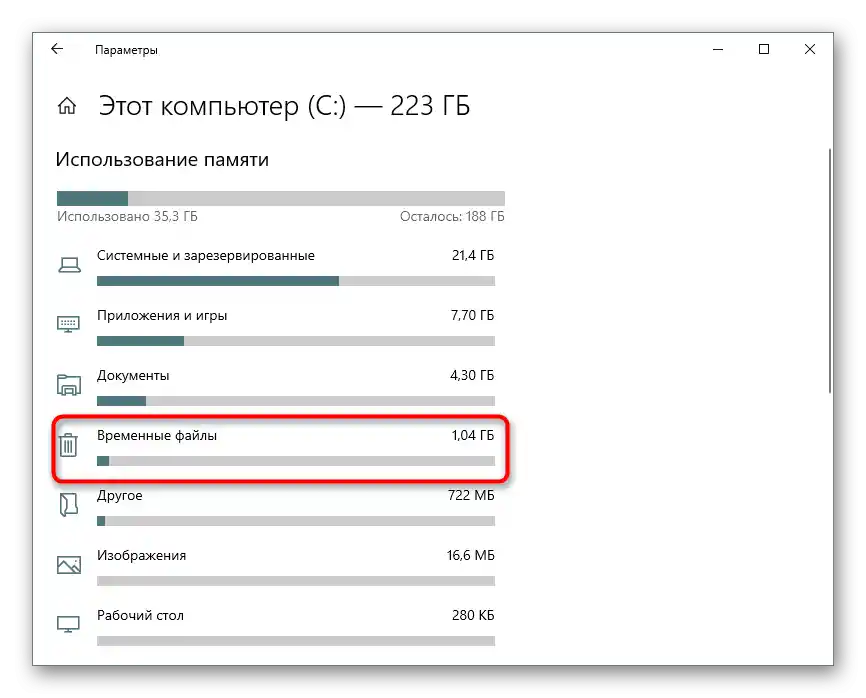
الطريقة 2: تفعيل ملف الترحيل
يمكن أن يكون السبب في ظهور الخطأ هو ملف الترحيل غير النشط أو غير المضبوط بشكل صحيح. هذه الوظيفة تهدف إلى تعويض نقص الذاكرة العشوائية جزئيًا، ومع ذلك، في بعض الحالات يُوصى بإيقاف تشغيلها (على سبيل المثال، لتمديد عمر وحدة التخزين الصلبة) وعندما تحاول النظام الوصول إلى pagesys، لا تجده وتظهر الشاشة الزرقاء. إذا كانت الإمكانية مفعلّة، ولكن الخطأ يظهر، فقد يكون ذلك دليلاً على حجم غير صحيح - صغير جدًا أو كبير جدًا. في كلتا الحالتين، يجب التحقق من الإعدادات وتعيين القيم الصحيحة.
لمزيد من التفاصيل: كيفية تفعيل ملف الترحيل في Windows 10
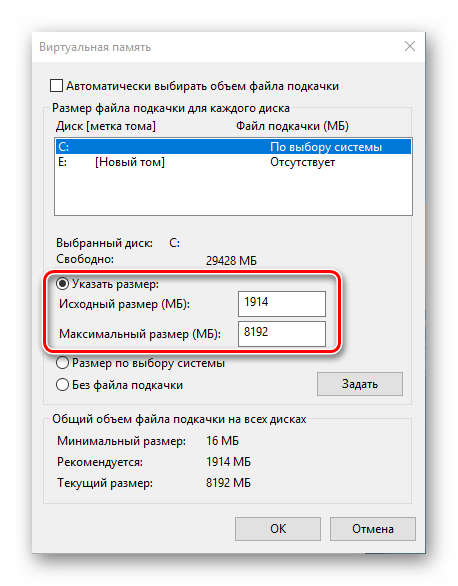
الطريقة 3: تثبيت التحديثات الحالية
أحيانًا يكون مصدر المشكلة هو إصدار قديم من "العشرة"، الذي يفتقر إلى التحديثات الهامة التي تعزز استقرار عمل النظام، وتزيل الأخطاء المحتملة وتعارضات البرمجيات.إذا كانت نسخة نظام التشغيل لديك أقل من 1809، نوصي بتثبيت التحديث في أقرب وقت ممكن للحصول على إصدار حديث ومدعوم.
لمزيد من التفاصيل: كيفية تحديث Windows 10 إلى الإصدار الحالي
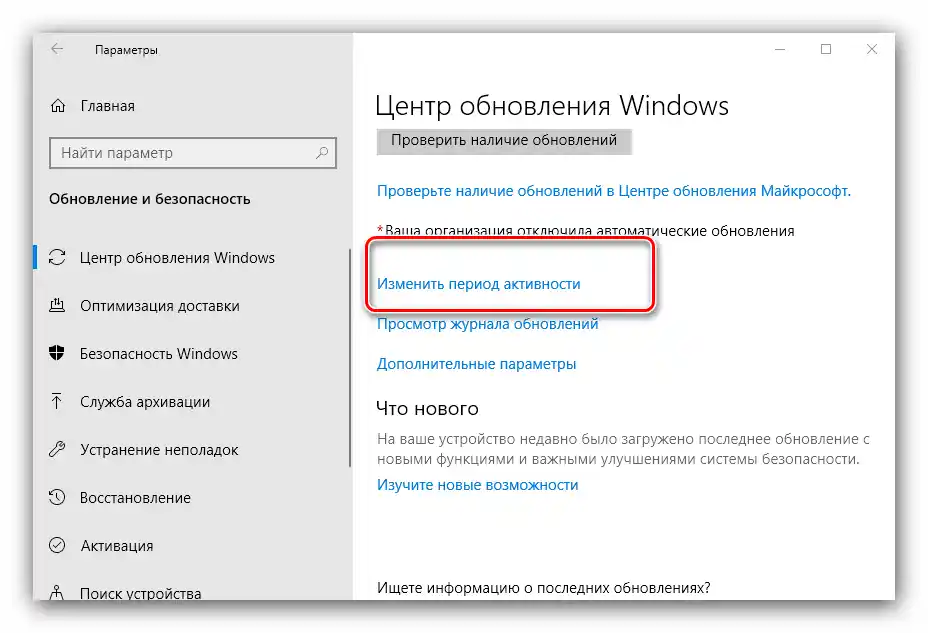
الطريقة 4: إزالة التهديدات الفيروسية
قد تكون الخطأ المعني أيضًا عرضًا من أعراض البرمجيات الضارة: على سبيل المثال، قد يكون هناك فيروس دخل النظام يتنكر كتعريف لجهاز ما ويؤثر على عملية الإقلاع، مما تفسره آليات الحماية المدمجة على أنه فشل وتظهر "شاشة زرقاء". لذا، من الجيد فحص Windows بحثًا عن أي إصابة واتخاذ التدابير المناسبة إذا تم اكتشافها.
لمزيد من التفاصيل: مكافحة الفيروسات الحاسوبية
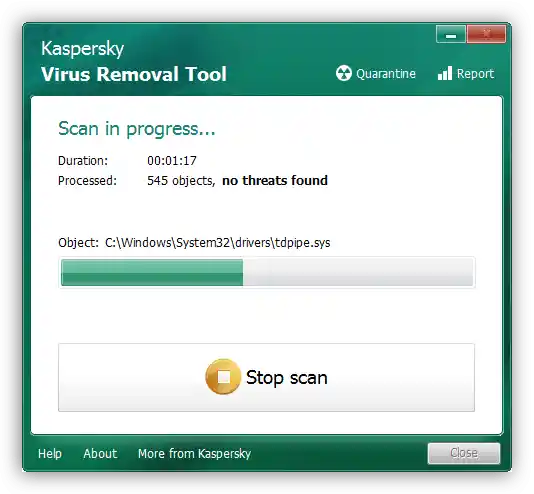
الطريقة 5: إزالة المشكلات المادية
آخر سبب في الترتيب، ولكن ليس في تكرار الظهور، يمكن أن يكون مجموعة متنوعة من الأعطال في مكونات الكمبيوتر المادية. إليك خوارزمية الفحص:
- أول "مشتبه به" هو القرص الصلب. يجب أولاً التأكد من أن اتصالاته مع اللوحة الأم غير معطلة - تحقق من الاتصال بكابل SATA من الجانبين، وإذا كان هناك شك في صلاحيته، حاول استخدام كابل يعمل بشكل مؤكد.
![التحقق من الاتصال بالقرص الصلب HDD لإصلاح خطأ "kernel data inpage error" في ويندوز 10]()
ننصح مالكي أجهزة الكمبيوتر المحمولة بفحص حالة الاتصالات على اللوحة وHDD أو SSD. من الجيد أيضًا تشخيص عمل وحدات التخزين على أجهزة أخرى، على سبيل المثال، باستخدام تطبيقات خاصة.
- التالي هو معرفة ما يحدث مع الذاكرة العشوائية - خطأ KERNEL_DATA_INPAGE_ERROR غالبًا ما يكون العرض الأول لفشل الوحدات. استخدم الطرق المذكورة في المقالة عبر الرابط أدناه لتشخيص "الذاكرة العشوائية" وإذا تم اكتشاف أي مشاكل، استبدل الشرائح، ويفضل أن تكون مجموعة من النوع نفسه، لتجنب عدم التوافق.
لمزيد من التفاصيل: فحص الذاكرة العشوائية في Windows 10
- أحيانًا قد تكون المشكلة ناتجة عن ارتفاع درجة الحرارة: يتم تشغيل مهمة ثقيلة (مثل لعبة فيديو متطلبة أو مشهد ثلاثي الأبعاد يتم تصييره)، ويذهب الكمبيوتر إلى BSOD، مع عرض الخطأ المعني.عند الشك في ارتفاع درجة الحرارة، يُوصى بتفكيك الكمبيوتر الشخصي أو اللابتوب، وتنظيفه من الغبار، واستبدال المعجون الحراري/وسادات الحرارة في الأماكن المخصصة لذلك. كما ينبغي التفكير في تحسين نظام التبريد للكمبيوتر، إذا لم يختفِ ارتفاع درجة الحرارة بعد التنظيف - كخيار، يمكن تركيب برج تبريد بدلاً من مروحة الصندوق أو نظام تبريد سائل.
- لا ضرر من فحص اللوحة الأم نفسها - غالبًا ما يمكن أن تؤدي أعطالها إلى الأعراض المذكورة. يجب أولاً الانتباه إلى حالة الشرائح (هل هناك أي شقوق أو احتراقات عليها)، وكذلك المكثفات، خاصة تلك الموجودة بالقرب من دائرة الطاقة للمعالج أو الرقائق الرئيسية. يمكن استبدال المكثفات المنتفخة إذا كانت لديك المهارات المناسبة، بينما من الأفضل التوجه إلى مركز الخدمة في حالة الأضرار الأخرى.
لمزيد من التفاصيل: كيفية استبدال المكثفات على اللوحة الأم